本篇内容介绍了“JavaScript怎么实现图片懒加载”的有关知识,在实际案例的操作过程中,不少人都会遇到这样的困境,接下来就让小编带领大家学习一下如何处理这些情况吧!希望大家仔细阅读,能够学有所成!
实现图片懒加载我们需要先明白具体的场景,一般来说,我们会在首屏先加载几张图片,其他的图片则先不加载,在页面滚动时,图片快出现在视窗中的时候才来加载图片。为什么要这么实现呢,因为对于图片很多的场景,如果一次性加载出所有的图片,可能会导致页面白屏时间比较长,特别是图片比较大的时候。
实现过程:
使用data-*自定义数据属性给img标签新增一个data-src属性
全局监听滚动事件,使用节流处理回调函数
在回调函数中,判断图片是否已经出现在可视区域,如果已经出现在可视区域,则加载该图片
页面初始化的时候执行一下回调函数,保证首屏有图片显示
在这个实现过程中,涉及一些知识点,我们来快速回顾一下:
data-*是可自定义数据属性的属性,可用在所有的HTML元素上面,嵌入自定义的数据内容。这些自定义的数据可以在HTMMLElement.dataset中被访问到,例如:
<img id="img" src="loading.gif" data-src="xxx.png" data-name="img" />
// 访问dataset
const img = document.getElementById('img')
console.log(img.dataset.src); // xxx.png
console.log(img.dataset.name); // img我们实现图片懒加载的最终目的,就是在恰当的时候使用data-src的值替换到src,加载真实的图片。data-*定义的数据不仅可以在js中访问,也可以在CSS中访问,具体可参考:dataset
Element.getBoundingClientRect()方法会返回一个DOMRect对象,其包含了当前元素的大小,以及相对于视窗的位置信息。听名字可能会有点迷糊,但是结合图来看就比较好理解了:
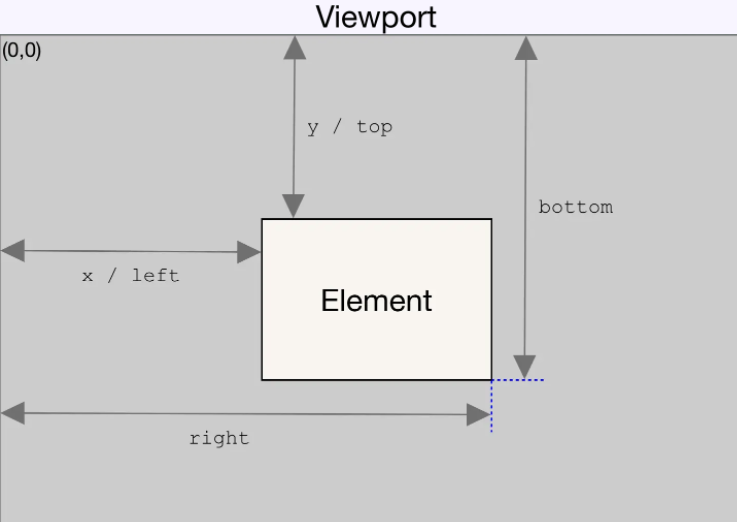
DOMRect对象中的width和height是包含了元素的padding和border-width,其位置信息指的是包含元素的最小矩形的每条边距离视窗原点(0,0)的位置。
由于我们会全局监听scroll滚动事件,如果每次滚动都触发回调函数的话会造成不必要的计算成本,因此我们考虑使用节流来处理滚动事件。节流的具体细节就不在此重复,我们先简单实现一个节流:
function throttle(fn, delay = 200) {
let timer = null;
return function() {
if (timer) return;
timer = setTimeout(() => {
fn.apply(this, arguments);
timer = null;
}, delay);
}
}有几个很相似的”height“,我们就简单都梳理一下:
window.innerHeight:浏览器可视区域的高度;如果有水平滚动条,也会包含滚动条高度
window.outerHeight:获取整个浏览器的高度
Element.scrollHeight:元素内容的高度,包括由于溢出导致隐藏的内容高度
Element.clientHeight:元素内部的高度,包含内边距,但不包括水平滚动条、边框、外边距
这里我们使用innerHeight即可,因为我们是在window对象上监听scroll滚动事件。
准备工作已经完毕,接下来就直接上手代码。
代码中都有相应的注释,在了解上面的准备知识后,代码就挺简单的了:
// 使用for循环批量创建img,html中可没有v-for可以使用
for (let index = 0; index < 10; index++) {
let img = document.createElement("img");
img.src = "./loading.gif";
img.dataset.src = "./dog.jfif"; // 由于我们是通过js创建的,因此就无法直接使用data-*,如果是在html上面,需要添加此属性
document.body.appendChild(img);
img = null;
}
// 节流
function throttle(fn, delay = 200) {
let timer = null;
return function () {
if (timer) return;
timer = setTimeout(() => {
fn.apply(this, arguments);
timer = null;
}, delay);
};
}
// 懒加载-回调函数
function lazyLoad() {
const imgs = document.querySelectorAll('img[data-src]');
if (!imgs.length) return;
imgs.forEach(img => {
const rect = img.getBoundingClientRect();
if (rect.top < window.innerHeight) {
img.src = img.dataset.src;
img.removeAttribute('data-src'); // 我们是通过img[data-src]查找所有img标签的,渲染后就删除data-src可减少forEach循环的计算成本
}
})
}
// 全局监听scroll滚动事件
window.addEventListener('scroll', throttle(() => {
lazyLoad();
}, 100));
// 初始化的时候执行一下加载图片的函数
lazyLoad();<style>
body {
display: flex;
flex-direction: column;
align-items: center;
}
img {
margin: 10px auto;
width: 600px;
height: 400px;
object-fit: cover;
border-radius: 4px;
border: 1px solid #070707;
}
</style>首屏展示:
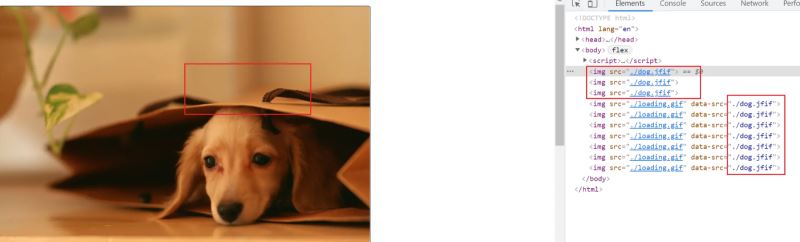
首先我们会默认加载三张图片,查看元素节点,这三张图片的data-src都没有,而另外没有加载的图片是有data-src的。
滚动中展示:

滚动时会触发图片加载的回调函数,DOM树也会跟着改变
滚动结束展示

所有图片都将只有src,没有data-src。
“JavaScript怎么实现图片懒加载”的内容就介绍到这里了,感谢大家的阅读。如果想了解更多行业相关的知识可以关注亿速云网站,小编将为大家输出更多高质量的实用文章!
亿速云「云服务器」,即开即用、新一代英特尔至强铂金CPU、三副本存储NVMe SSD云盘,价格低至29元/月。点击查看>>
免责声明:本站发布的内容(图片、视频和文字)以原创、转载和分享为主,文章观点不代表本网站立场,如果涉及侵权请联系站长邮箱:is@yisu.com进行举报,并提供相关证据,一经查实,将立刻删除涉嫌侵权内容。